Lozinke su osjetljive informacije i onetreba čuvati. To vrijedi bez obzira na lozinku. Na uređaju jednostavno ne smije biti vidljiva lozinka, a to vrijedi i za zaporku za WiFi mrežu. Ako ste povezani WiFi mrežom, već imate lozinku za nju, ali ako kasnije morate ponovo potražiti, ustanovit ćete da nisu svi uređaji s tim podacima. Windows 10 olakšava potragu za WiFi lozinkom, ali, ako želite vidjeti lozinku za WiFi na macOS-u, trebat će vam administratorska prava.
Pogledajte WiFi lozinku na macOS-u
Postoje dva načina za prikaz lozinke za WiFiMacOS. Prvo je putem Keychain Access-a, a drugo putem Terminala. U oba slučaja trebat će vam administratorska prava. Jedina razlika između ova dva je da vam jedan daje korisničko sučelje za rad, dok drugi zahtijeva naredbu za obavljanje posla.
Pogledajte WiFi lozinku - Pristup ključu
Otvorite aplikaciju Keychain Access i odaberite System instupac s lijeve strane. Okno s desne strane popisat će mreže s kojima ste povezani ili ste povezani. Dvaput kliknite svoju WiFi mrežu i omogućite opciju "Prikaži lozinku".
U tom će se trenutku od vas tražiti da unesete svoje korisničko ime i lozinku. Unesite ga, a polje pored opcije "Prikaži lozinku" otkrit će lozinku WiFi mreže.

Pogledajte lozinku za WiFi - terminal
Otvorite terminal i pokrenite sljedeću naredbu.
security find-generic-password -wa Name-of-WiFi-network
Obavezno zamijenite "Name-of-WiFi-network" s nazivom WiFi mreže za koju želite potražiti lozinku.
Primjer
security find-generic-password -wa Isengard
Dodirnite Enter i kad se od vas zatraži da unesete korisničko ime i zaporku. Možda ćete ga morati unijeti dva puta, jednom u Terminalu i jedanput u upita na zaslonu.
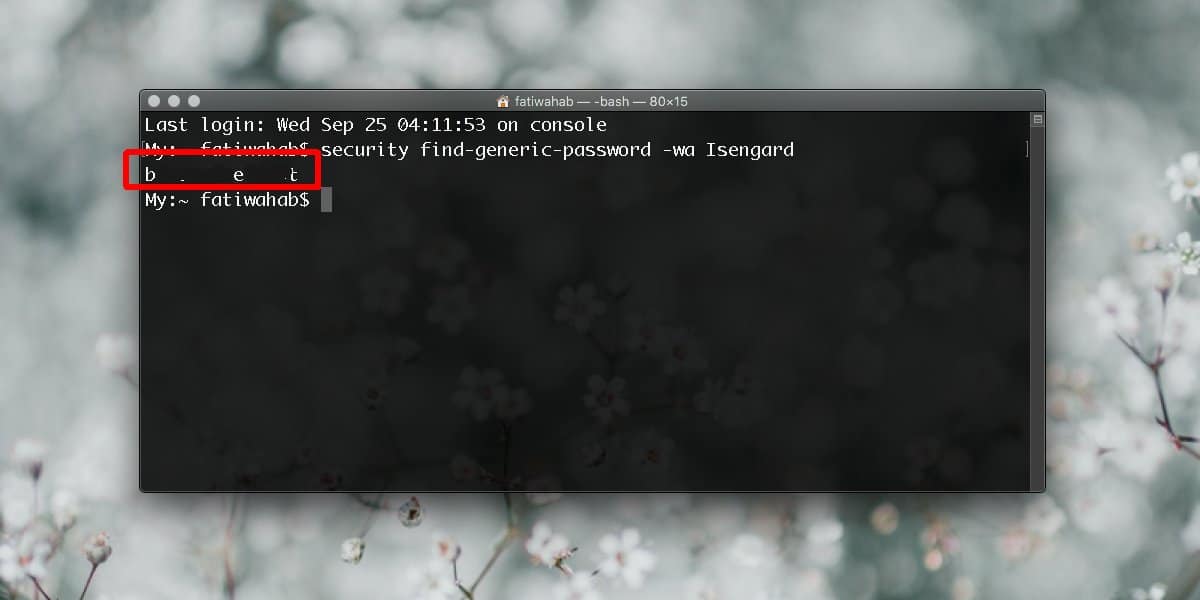
Apple ne olakšava pregled WiFilozinka na macOS-u. Na iOS-u ga jednostavno ne možete pogledati ako niste spremni da napravite zatvorski uređaj kako biste obavili posao. Ako trebate nekome pomoći da se poveže s istom WiFi mrežom s kojom ste spojeni, možete upotrijebiti značajku za dijeljenje WiFi lozinke koja je dodana u iOS 11. To je doista najbliže dostupnoj WiFi funkciji dijeljenja ,
Android telefoni nekad su imali mogućnost pregledaZaporka za WiFi, ali od Androida 9 opcija više ne postoji. Uklonjena je kao mjera sigurnosti iako ima puno uređaja sa starijim verzijama Androida koji vam i dalje omogućuju pregled WiFi lozinke bez ukorijenjenja uređaja.













komentari